
Synology DS218とWestern Digital RedでNAS環境を更新しました
当サイトではアフィリエイト広告を利用しています
現在データバックアップ用にRAID1で運用中のNAS環境において、HDDが故障したこともあり、NAS環境を更新することにしました。
更新したのはSynologyのDS218とWestern DigitalのRed 6TBx2という特にひねりもない組み合わせです。
その選定と環境構築について記録しておきます。
機器の選定
NASの選定
現在はQNAPのTS-219P IIのミラーリング運用で、次も同様にHDD2台ミラーリング体制を考えています。
候補となるのは、価格帯的にQNAPのTS-231P、SynologyのDS218,DS218+あたりでしょうか。
スペックだけで見るとTS-231Pの方が価格に比して機能が豊富な一方、UIに関してはSynologyの評判がいいみたいです。
今回は使い勝手の比較もかねてSynologyの方にしてみます。
DS218,218+はホットスワップやスナップショット対応なのでこのどちらかでしょうが、必要機能で見ればDS218の方で私には問題なさそうです。
ちなみにQNAP、SynologyともにAmazon Driveなどクラウドドライブ系はほぼ対応してるようです。
HDDの選定
NASのHDD自体は、各社からNAS向けHDDが出ているのでこの中から選ぶのが無難でしょうか。
私は定番のWestern Digital Redシリーズから6TBのものを選びました。(WD60EFRX-RT)
RAID1のミラーリング環境で運用することを考慮して、同時故障確率を避けるために別店舗で1台ずつ購入することで製造時期をずらし、多少のリスク低減を図っておきます。気休めですけど。
購入対象
結論として次を購入することに決めました。
- NAS: Synology DS-218
- HDD: Western Digital Red 6TBx2 (WD60EFRX-RT)
NASの導入
外観
HDDは別店舗で別代理店のものを購入した形になりましたが、微妙に梱包違いました。少し驚きました。


それぞれラベルプリンターで購入日を記載して貼り付けておくことにします。

NASの方は以下が同梱されていました。
- 本体
- クイックインストール説明書
- LANケーブル
- ACアダプタ
- 2.5インチマウント用ねじ
- ASK保証書(24ヶ月)
- ASK説明書


HDD装着
前面カバーはゴムキャップでHDD前面をふさぐ感じです。 HDDの取り外しはQNAPの方は部品硬くて壊れそうでしたが、こちらはそういった懸念はなさそうですね。


HDDマウンタには2.5インチならねじ固定でしたが、3.5インチはねじ不要です。QNAPの方はねじ必要だったから楽ですね。



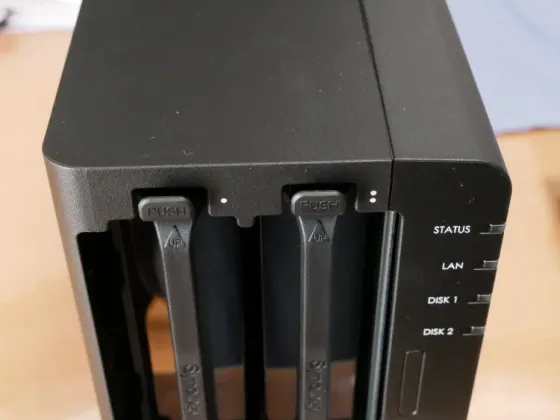
いちいちQNAPと比較してましたが、あくまで昔のTS-219Pとの比較なので今のQNAPの方もこの辺りは改良されてそうな気もしますけど。
導入
代理店ASKのSynology NAS入門に沿って導入を進めていきます。
電源投入後、find.synology.comアクセスするとLAN上のNASを探すことができます。
IP固定とかやらなくていいのは確かに楽ですが、SSL対応とかできるんでしょうか。
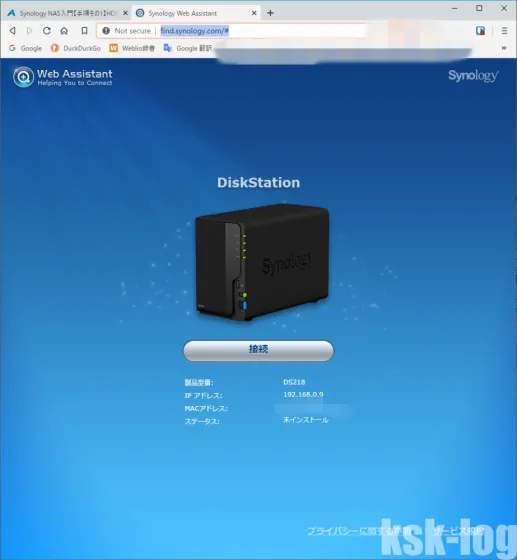
デバイスが見つかると「接続」を選択し、使用許諾にOK。
「設定」→今すぐインストールでDiskStation Manager(DSM)をHDDにインストールする模様です。
この際、HDDのデータはすべて削除されることに注意。10分くらいで終了する模様でした。
完了後、自動でNASが再起動。こちらも10分くらいです。
次に、管理者アカウントを作成します。
この際、Synologyアカウントを使ってポート転送なしでDS218にアクセスできるように設定します。 これを用いることでQuickConnectでLANの外からアクセスが可能なようです。不要ならOFFにしておくとよさそうです。
RAIDとHDDフォーマットに関してはデフォルトでは、SHRかつbrtfsで組まれているようです。
SHRはSynology独自のRAIDシステムで、2台のHDDだと1台分冗長化するみたいなのでRaid1と実質変わらないようです。
DSMの操作
基本的にブラウザから操作します。
「Drive」アプリで同期や双方向バックアップが実現可能。
「Cloud Sync」でクラウドストレージ(Amazonとかも)との同期が可能。
Drive
左上のメインメニューアイコンから、Synology Driveを選択PC用アプリをDL、インストールし、アプリから同期フォルダを指定します。
また、Synology Drive Adminコンソールから、Drive対象の共有フォルダを有効化できます。
同時にバージョンコントロールも指定ができる。
今回は、32バージョンかつ、InteliversioningをOnにしておく。また、オンデマンドはオフにした方がよさそうです。
Cloud Sync
パッケージセンターから「Cloud Sync」をインストールします。
バックアップ先をAmazon Driveとして、同期フォルダを選択。
また、詳細設定から同期ファイルを画像ファイルにのみ限定しきます。
これでPrime Photoに無制限でバックアップが自動でできるようになりました。
その他
その他にいくつか設定をしておきます。
- メール通知が行えるように設定
- ネットワーク設定からHTTPをHTTPSへリダイレクトも有効化。
- 残念ながら証明書はオレオレ証明書なので、毎回許可必要
- 独自ドメインとかDDNS使っているなら独自証明書使えるみたいです
- 転送速度
- 速度はまちまちで、10~100Mbpsをフラフラしてる?
- とりあえずSambaもOnになっているので、バックアップ完了後にネットワークドライブを割り当ててざっと状況を確認
- 2T位のデータをDrive経由で同期するのに丸1日は掛かった感じ?
- Cryptomatorとの干渉
- Synology Drive以下にあるCryptmatorのドライブが干渉する?
- Cryptomatorで開けない事態になった。仕方ないので移動。
- ファイルのパスが247文字超えるとアウトらしいので注意。(参考)
感想
IPアドレス固定が不必要だったり、UIになれてさえしまえば手軽に設定が出来て非常に楽です。
暫く使い続けて問題なさそうならQNAPの方を処分する感じでしょうか。あとは心なしか動作音がQNAPより小さいような気もします。
2/27 追記
Driveの同期について
どうもDriveの同期が完全に取れない感じでした。
読み取り専用のチェック外したりしたが、これでもアウトでした。
仕方がないので、SambaでマウントしたところにFreeFileSyncで直接書き込みしましたが、これでいいんでしょうか。
いっそのこと、Driveを使わずにSamba経由で手動同期にだけしておいて、頻度決めて手動でスナップショット取る感じがいいのかもしれないです。
とりあえず、Driveがうまく使えそうにないので、今後はSambaとFreeFileSyncでどうにかすることにします。
Snapshot Replication
別途パッケージインストールが必要。 スケジュール指定でスナップショットを取れる。 さらにそのスナップショットをリモートで別のところに送れるらしい。
とりあえず、ローカルでスナップショットを有効にして、毎日保存、256個保持という設定にしておきました。
NASの比較表
だいぶ長くなったのでこちらに記録しておきます。
| 現在利用 | QNAP | Synology | ||||||
|---|---|---|---|---|---|---|---|---|
| 型番 | TS-219P II | TS-231P | TS-231P2 | TS-251+ | DS218j | Ds218Play | DS218 | DS218+ |
| 価格 | 19517円 | 39235円 | 53294円 | 19900円 | 31980円 | 35330円 | ||
| CPU | Marvell 2.0 GHz | AnnapurnaLabs, an Amazon company Alpine AL-212, 2-core, 1.7GHz | AnnapurnaLabs Alpine AL-314 32-bit ARM? Cortex-A15クアッドコア1.7GHzプロセッサ | Intel? Celeron? J1900クアッドコア2.0 GHzプロセッサ(最大バースト2.42 GHz) | Marvell Armada 385 88F6820 | Realtek RTD1296 | Realtek RTD1296 | Intel Celeron J3355 |
| Core | 1 | 2 | 4 | 4 | 2 | 4 | 4 | 2 |
| Hz | 2.0GHz | 1.7GHz | 1.7GHz | 2.0GHz | 1.3GHz | 1.4GHz | 1.4GHz | 2.0GHz |
| CPU bit | 32Bit ARM | 32Bit ARM | 64bit x86 | 64bit x86 | 64bit | 64bit | 64bit | |
| GPU | × | × | × | Intel HD | × | × | × | × |
| ハードウェア支援トランスコーディング | × | × | × | ○ | × | ○ | ○ | ○ |
| MEM | 512MB | 1GB | 1GB | 2GB | 512MB | 1GB | 2GB | 2GB |
| 最大MEM | × | × | 8GB | 8GB | ||||
| フラッシュMEM | 16MB | 512MB | 512MB | 512MB | ||||
| ホットスワップ | ○ | ○ | ○ | ○ | × | × | ○ | ○ |
| M.2 SSD | × | × | × | × | × | × | × | × |
| PCIeスロット | × | × | × | × | × | × | × | × |
| HDMI出力 | × | × | × | ○ | × | × | × | × |
| 重量 | 1.28kg | 1.35kg | 1.28kg | 1.28kg | 0.88kg | 0.87kg | 1.3kg | 1.3kg |
| 消費電力(スリープ ) | 8W | 8.81W | 8.81W | 10.56W | 7.03W | 5.16W | 5.78W | 5.4W |
| 消費電力 | 16W | 23.66W | 23.66W | 18.09W | 17.48W | 16.79W | 14.99W | 17.23W |
| ファン | 1 | 1 | 1 | 1 | 1 | 1 | 1 | 1 |
| 音量 | 20.47dB | 19.2dB | 19.2dB | 15.4dB | 18.2dB | 19.9dB | 19.3dB | 19.3dB |
| スナップショット | ? | ○ | ○ | ○ | × | × | ○ | ○ |
| 保証期間 | 2年 | 2年 | 2年 | 2年 | 2年 | 2年 | 2年 |



